導入ガイド AWS上のCitrix ADC VPX-GSLB
概要
Citrix ADCは、ホストされている場所に関係なく、Web、従来型、およびクラウドネイティブのアプリケーションに高品質のユーザーエクスペリエンスを提供するアプリケーション配信および負荷分散ソリューションです。ユーザーを単一の構成やクラウドに閉じ込めることなく、さまざまなフォームファクターと展開オプションで提供されます。プール容量ライセンスにより、クラウド展開間で容量を移動できます。
サービスとアプリケーションデリバリのリーダーとして、Citrix ADCは世界中の何千ものネットワークに展開され、エンタープライズおよびクラウドサービスの提供を最適化し、セキュリティで保護し、制御しています。Webサーバーとデータベースサーバーの前に直接展開されるCitrix ADCは、高速負荷分散とコンテンツスイッチング、HTTP圧縮、コンテンツキャッシュ、SSLアクセラレーション、アプリケーションフローの可視性、および強力なアプリケーションファイアウォールを統合した使いやすいプラットフォームに統合します。ネットワークデータを実用的なビジネスインテリジェンスに変換するエンドツーエンドの監視により、SLA への対応が大幅に簡素化されます。Citrix ADCでは、プログラミングの専門知識を必要とせずに、シンプルな宣言型ポリシーエンジンを使用してポリシーを定義および管理できます。
Citrix VPX
Citrix ADC VPX 製品は、さまざまな仮想化およびクラウドプラットフォームでホストできる仮想アプライアンスです。
-
Citrix Hypervisor
-
VMware ESX
-
Microsoft Hyper-V
-
Linux KVM
-
Amazon Web Services
-
Microsoft Azure
-
Google Cloud Platform
この導入ガイドは、Amazon Web Services Citrix ADC VPXに焦点を当てています。
Amazon Web Services
Amazon Web Services(AWS)は、Amazonが提供する包括的で進化するクラウドコンピューティングプラットフォームであり、サービスとしてのインフラストラクチャ(IaaS)、サービスとしてのプラットフォーム(PaaS)、およびサービスとしてのパッケージ化されたソフトウェア(SaaS)が混在しています。AWS のサービスは、計算能力、データベースストレージ、コンテンツ配信サービスなどのツールを提供できます。
AWS は、以下の必須サービスを提供します
-
AWS コンピューティングサービス
-
マイグレーションサービス
-
ストレージ
-
データベースサービス
-
管理ツール
-
セキュリティサービス
-
分析
-
ネットワーク
-
メッセージ
-
開発者ツール
-
モバイルサービス
AWSの用語
ここでは、このドキュメントで使用されている、ユーザーがよく理解している必要のある重要な用語の簡単な説明を示します。
-
Elastic Network Interface (ENI)-ユーザーが仮想プライベートクラウド (VPC) 内のインスタンスにアタッチできる仮想ネットワークインターフェイス。
-
Elastic IP (EIP) アドレス-ユーザーが Amazon EC2 または Amazon VPC に割り当て、インスタンスにアタッチした静的なパブリック IPv4 アドレス。Elastic IP アドレスは、特定のインスタンスではなく、ユーザーアカウントに関連付けられます。ユーザーはニーズの変化に応じて簡単に割り当て、アタッチ、デタッチ、および解放できるため、柔軟性があります。
-
サブネット-EC2 インスタンスをアタッチできる VPC の IP アドレス範囲のセグメント。ユーザーは、セキュリティと運用のニーズに応じてインスタンスをグループ化するサブネットを作成できます。
-
Virtual Private Cloud (VPC)-AWS クラウドの論理的に分離されたセクションをプロビジョニングするためのウェブサービス。ユーザーは、定義した仮想ネットワークで AWS リソースを起動できます。
ここでは、このドキュメントで使用されている、ユーザーがよく理解しておくべきその他の用語について簡単に説明します。
-
Amazon Machine Image(AMI)-クラウド内の仮想サーバーであるインスタンスを起動するために必要な情報を提供するマシンイメージ。
-
Elastic Block Store — AWS クラウドの Amazon EC2 インスタンスで使用する永続的なブロックストレージボリュームを提供します。
-
シンプルストレージサービス (S3)-インターネット用のストレージ。Web規模のコンピューティングを開発者が簡単に実施できるように設計されています。
-
Elastic Compute Cloud (EC2)-安全でサイズ変更可能なコンピューティングキャパシティをクラウドで提供するウェブサービス。Web規模のクラウドコンピューティングを開発者が簡単に実施できるように設計されています。
-
Elastic Load Balancing (ELB)-受信アプリケーショントラフィックを、複数のアベイラビリティーゾーンにある複数の EC これにより、ユーザーアプリケーションのフォールトトレランスが向上します。
-
インスタンスタイプ-Amazon EC2 は、さまざまなユースケースに合わせて最適化された幅広いインスタンスタイプを提供します。インスタンスタイプは、CPU、メモリ、ストレージ、ネットワーク容量のさまざまな組み合わせで構成され、ユーザーはアプリケーションに適したリソースの組み合わせを柔軟に選択できます。
-
アイデンティティとアクセス管理 (IAM)-アイデンティティが AWS で実行できることとできないことを決定するアクセス権限ポリシーを持つ AWS ID。ユーザーは IAM ロールを使用して、EC2 インスタンスで実行されているアプリケーションが AWS リソースに安全にアクセスできるようにすることができます。高可用性セットアップでVPXインスタンスを展開する場合、IAMロールは必須です。
-
インターネットゲートウェイ-ネットワークをインターネットに接続します。ユーザーは、VPC 外の IP アドレスのトラフィックをインターネットゲートウェイにルーティングできます。
-
キーペア-ユーザーが電子的に身元を証明するためのセキュリティ認証情報のセット。キーペアはプライベートキーとパブリックキーで構成されます。
-
ルートテーブル-ルートテーブルに関連付けられているサブネットから出るトラフィックを制御する一連のルーティングルール。ユーザーは複数のサブネットを単一のルートテーブルに関連付けることができますが、サブネットは一度に 1 つのルートテーブルにのみ関連付けることができます。
-
Auto Scaling-ユーザー定義のポリシー、スケジュール、ヘルスチェックに基づいて Amazon EC2 インスタンスを自動的に起動または終了するウェブサービス。
-
CloudFormation-関連する AWS リソースを 1 つのユニットとしてまとめて作成および削除するテンプレートを作成または変更するサービス。
使用例
各サービスを個別の仮想アプライアンスとして展開する必要がある代替ソリューションと比較して、Citrix ADC on AWSは、L4負荷分散、L7トラフィック管理、サーバーオフロード、アプリケーションアクセラレーション、アプリケーションセキュリティ、およびその他の重要なアプリケーション配信機能を単一のVPXに統合します。インスタンスを作成し、AWS Marketplace から便利に利用できます。さらに、すべてが単一のポリシーフレームワークによって管理され、オンプレミスのCitrix ADC展開を管理するのと同じ強力なツールセットで管理されます。その結果、Citrix ADC on AWS では、今日の企業の即時ニーズをサポートするだけでなく、レガシーコンピューティングインフラストラクチャからエンタープライズクラウドデータセンターへの継続的な進化をサポートするいくつかの魅力的なユースケースが可能になります。
広域サーバー負荷分散(Global Server Load Balancing:GSLB)
グローバルサーバー負荷分散 (GSLB) は、多くのお客様にとって重要です。これらの企業は、地域の顧客にサービスを提供しているオンプレミスのデータセンターを持っていますが、ビジネスに対する需要が高まるにつれて、地域の顧客に対するオンプレミスのプレゼンスを維持しながら、AWSとAzure全体でプレゼンスをグローバルに拡大および展開したいと考えています。お客様は、これらすべてを自動化された構成でも実行したいと考えています。したがって、彼らは進化するビジネスニーズまたはグローバル市場の変化に迅速に適応できるソリューションを探しています。
ネットワーク管理者側のCitrix ADCを使用すると、お客様はグローバル負荷分散(GLB)StyleBookを使用してオンプレミスとクラウドの両方でアプリケーションを構成でき、同じ構成をCitrix ADMを使用してクラウドに転送できます。ユーザーは、GSLBとの近接性に応じて、オンプレミスまたはクラウドリソースのいずれかにアクセスできます。これにより、ユーザーが世界中のどこにいても、シームレスな体験が可能になります。
展開の種類
3 NIC 導入
-
一般的な展開
-
GLB スタイルブック
-
ADMと
-
GSLB (ドメイン登録ありの Route53)
-
ライセンス-プール/マーケットプレイス
-
-
使用例
-
3 つの NIC 展開は、データと管理トラフィックの実際の分離を実現するために使用されます。
-
3つのNICを配備することで、ADCの規模と性能も向上します。
-
3 つの NIC 配置は、スループットが通常 1 Gbps 以上で、3 つの NIC 配置が推奨されるネットワークアプリケーションで使用されます。
-
CFT 展開
お客様は、デプロイをカスタマイズする場合や、デプロイを自動化する場合、CloudFormation テンプレートを使用してデプロイします。
展開手順
GSLB の 3 つの NIC 展開
Citrix ADC VPXインスタンスは、AWSマーケットプレイスでAmazonマシンイメージ(AMI)として利用でき、AWS VPC内のElastic Compute Cloud(EC2)インスタンスとして起動できます。Citrix VPXでサポートされているAMIとして許可されている最小のEC2インスタンスタイプはm4.largeです。Citrix ADC VPX AMIインスタンスには、少なくとも2つの仮想CPUと2 GBのメモリが必要です。また、AWS VPC内で起動されるEC2インスタンスは、複数のインターフェイス、インターフェイスごとに複数のIPアドレス、VPX構成に必要なパブリックおよびプライベートIPアドレスも提供できます。各VPXインスタンスには、少なくとも3つのIPサブネットが必要です。
-
管理サブネット
-
クライアント側サブネット(VIP)
-
バックエンド向けサブネット (SNIP)
AWSでの標準のVPXインスタンスのインストールには、3つのネットワークインターフェイスをお勧めします。
現在、AWSでは、AWS VPC内で実行しているインスタンスでのみ、マルチIP機能を使用できます。VPC内のVPXインスタンスを使用して、EC2インスタンスで実行しているサーバーの負荷を分散できます。Amazon VPC を使用すると、ユーザーは、独自の IP アドレス範囲、サブネット、ルートテーブル、ネットワークゲートウェイなどの仮想ネットワーク環境を作成および制御できます。
注:
デフォルトでは、ユーザーは AWS アカウントごとに AWS リージョンごとに最大 5 つの VPC インスタンスを作成できます。ユーザーは、Amazonのリクエストフォーム「Amazon VPC リクエスト」を送信することで、 VPC 制限の引き上げをリクエストできます。
ライセンス
AWS 上の Citrix ADC VPX インスタンスにはライセンスが必要です。AWSで実行されているCitrix ADC VPXインスタンスでは、次のライセンスオプションを使用できます。
-
無料トライアル(すべてのCitrix ADC VPX-AWSサブスクリプションは、AWSマーケットプレイスで21日間無料)。
配備オプション
ユーザーは、次のオプションを使用して、Citrix ADC VPXスタンドアロンインスタンスをAWSにデプロイできます。
-
AWS ウェブコンソール
-
Citrixが作成したCloudFormationテンプレート
-
AWS CLI
3 つの NIC 導入手順
ユーザーは、AWSウェブコンソールからAWSにCitrix ADC VPXインスタンスをデプロイできます。展開のプロセスには、次の手順が含まれます。
-
キーペアの作成
-
仮想プライベートクラウド(VPC)の作成
-
サブネットをさらに追加する
-
セキュリティグループとセキュリティルールの作成
-
ルートテーブルの追加
-
インターネットゲートウェイを作成する
-
Citrix ADC VPXインスタンスの作成
-
より多くのネットワークインターフェイスを作成してアタッチする
-
エラスティックIPの管理NICへのアタッチ
-
VPXインスタンスに接続する
キーペアの作成
Amazon EC2 は、キーペアを使用してログオン情報を暗号化および復号します。インスタンスにログオンするには、ユーザーはキーペアを作成し、インスタンスを起動するときにキーペアの名前を指定し、インスタンスに接続するときにプライベートキーを指定する必要があります。
ユーザーが AWS Launch Instance ウィザードを使用してインスタンスを確認して起動すると、既存のキーペアを使用するか、新しいキーペアを作成するように求められます。キーペアの作成方法の詳細については、「Amazon EC2 キーペアと Linux インスタンス」を参照してください。
VPC を作成する
Citrix ADC VPC インスタンスは AWS VPC 内にデプロイされます。VPC を使用すると、ユーザーは AWS アカウント専用の仮想ネットワークを定義できます。AWS VPC の詳細については、「 Amazon VPC の IPv4 入門」を参照してください。
Citrix ADC VPXインスタンスのVPCを作成するときは、次の点に注意してください。
-
AWSアベイラビリティーゾーンにAWS VPCを作成するには、単一のパブリックサブネットのみのオプションでVPCを使用します。
-
Citrix では、次のタイプのサブネットを少なくとも3つ作成することをお勧めします。
-
管理トラフィック用の 1 つのサブネット。このサブネットに管理IP (NSIP) を配置します。デフォルトでは、Elastic Network Interface (ENI) eth0 が管理 IP に使用されます。
-
クライアントアクセス(ユーザーからCitrix ADC VPX)トラフィック用の1つ以上のサブネット。クライアントがCitrix ADC負荷分散仮想サーバーに割り当てられた1つ以上の仮想IP(VIP)アドレスに接続します。
-
サーバーアクセス (VPXからサーバー) トラフィック用の1つ以上のサブネット。ユーザーサーバーは、VPXが所有するサブネットIP (SNIP) アドレスに接続します。Citrix ADC負荷分散と仮想サーバー、仮想IPアドレス(VIP)、およびサブネットIPアドレス(SNIP)の詳細については。
-
すべてのサブネットは、同じアベイラビリティーゾーンに存在する必要があります。
-
[サブネットを追加]
VPC ウィザードをデプロイに使用すると、サブネットは 1 つだけ作成されます。ユーザーの要件によっては、ユーザーはさらにサブネットを作成したい場合があります。さらにサブネットを作成する方法の詳細については、「 VPC とサブネット」を参照してください。
セキュリティグループとセキュリティルールを作成する
受信トラフィックと送信トラフィックを制御するには、セキュリティグループを作成し、そのグループに規則を追加します。グループを作成してルールを追加する方法の詳細については、「 VPC のセキュリティグループ」を参照してください。
Citrix ADC VPXインスタンスの場合、EC2ウィザードはデフォルトのセキュリティグループを提供します。このセキュリティグループは、AWSマーケットプレイスによって生成され、Citrix が推奨する設定に基づいています。ただし、ユーザーは要件に基づいてさらにセキュリティグループを作成できます。
注:
ポート 22、80、443 は、セキュリティグループで SSH、HTTP、および HTTPS アクセス用にそれぞれ開かれます。
ルートテーブルを追加
ルートテーブルには、ネットワークトラフィックの送信先を決定するために使用される、ルートと呼ばれる一連のルールが含まれています。VPC 内の各サブネットは、ルートテーブルに関連付ける必要があります。ルートテーブルの作成方法の詳細については、「 ルートテーブル」を参照してください。
インターネットゲートウェイを作成する
インターネットゲートウェイには 2 つの目的があります。VPC ルートテーブルにインターネットでルーティング可能なトラフィック用のターゲットを提供し、もう 1 つは、パブリック IPv4 アドレスが割り当てられているインスタンスに対してネットワークアドレス変換 (NAT) を実行することです。
インターネットトラフィックに対して、インターネットゲートウェイを作成します。インターネットゲートウェイの作成方法の詳細については、「 インターネットゲートウェイの作成とアタッチ」セクションを参照してください。
AWS EC2サービスを使用してCitrix ADC VPXインスタンスを作成する
AWS EC2サービスを使用してCitrix ADC VPXインスタンスを作成するには、次の手順を実行します。
-
AWS ダッシュボードから、 [コンピューティング] > [EC2] > [インスタンスの起動] > [AWS マーケットプレイス] に移動します。
-
[Launch Instance] をクリックする前に、[Launch Instance] の下に表示されるメモを確認して、リージョンが正しいことを確認する必要があります。
-
[ AWS Marketplace 検索 ] バーで、 Citrix ADC VPXというキーワードで検索します。
-
ユーザーが展開するバージョンを選択し、[選択] をクリックします。Citrix ADC VPXバージョンの場合、ユーザーには次のオプションがあります。
-
ライセンスバージョン
-
Citrix ADC VPX Expressアプライアンス(これは無料の仮想アプライアンスで、Citrix ADCバージョン12.0 56.20から入手できます。)
-
自分のデバイスを持参
-
インスタンスの起動ウィザードが起動します 。ウィザードに従って、インスタンスを作成します。ウィザードは、ユーザーに次の操作を要求します。
-
インスタンスの種類の選択
-
インスタンスの構成
-
ストレージの追加
-
タグの追加
-
セキュリティグループの構成
-
確認
ネットワークインターフェースをさらに作成して接続する
VIP と SNIP 用にさらに 2 つのネットワークインターフェイスを作成します。ネットワークインターフェースをさらに作成する方法の詳細については、「 ネットワークインターフェースの作成」を参照してください。
ユーザーがネットワークインターフェースを作成したら、そのインターフェースをVPXインスタンスに接続する必要があります。インターフェイスをアタッチする前に、VPXインスタンスをシャットダウンし、インターフェイスをアタッチして、インスタンスの電源をオンにします。ネットワークインターフェースをアタッチする方法の詳細については、「 インスタンスの起動時にネットワークインターフェースをアタッチする」セクションを参照してください。
Elastic IP を割り当てて関連付ける
ユーザーが EC2 インスタンスにパブリック IP アドレスを割り当てた場合、インスタンスが停止するまで割り当てられたままになります。その後、アドレスはプールに解放されます。ユーザーがインスタンスを再起動すると、新しいパブリック IP アドレスが割り当てられます。
対照的に、エラスティックIP(EIP)アドレスの場合は、インスタンスから割り当てが解除されるまで割り当ての状態が維持されます。
管理NICのエラスティックIPを割り当てて、関連付けます。Elastic IP アドレスを割り当てて関連付ける方法の詳細については、次のトピックを参照してください。
これらのステップは、AWSでCitrix ADC VPXインスタンスを作成する手順を完了します。インスタンスの準備が完了するまで数分かかる場合があります。インスタンスがステータスチェックに合格したことを確認します。ユーザーは、[インスタンス] ページの [ ステータスチェック ] 列でこの情報を表示できます。
VPXインスタンスに接続する
ユーザーがVPXインスタンスを作成すると、ユーザーはGUIとSSHクライアントを使用してインスタンスに接続できます。
- GUI
Citrix ADC VPXインスタンスにアクセスするためのデフォルトの管理者資格情報は次のとおりです。
ユーザー名: nsroot
パスワード:nsroot アカウントのデフォルトパスワードは、Citrix ADC VPXインスタンスのAWSインスタンスIDに設定されます。
- SSH クライアント
AWSマネジメントコンソールで、Citrix ADC VPXインスタンスを選択し、[接続] をクリックします。[インスタンスへの接続] ページの指示に従います。
AWSウェブコンソールを使用してCitrix ADC VPXスタンドアロンインスタンスをAWSにデプロイする方法の詳細については、以下を参照してください。
2 つの AWS ロケーションで GSLB を設定する
AWSでのCitrix ADC用のGSLBの設定は、基本的に、Citrix ADCが属するVPCの外部(異なるアベイラビリティリージョンまたはオンプレミスデータセンター内の別のVPC内など)にあるサーバーへのトラフィックを負荷分散するようにCitrix ADCを構成することで構成されます。
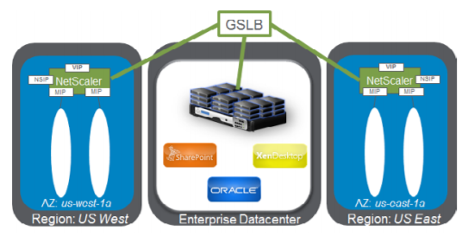
クラウドロードバランサーを使用したドメイン名ベースのサービス (GSLB DBS)
GSLB および DBS の概要
クラウドロードバランサーにDBS(ドメインベースサービス)を使用するCitrix ADC GSLBサポートにより、クラウドロードバランサーソリューションを使用して動的クラウドサービスを自動的に検出できます。この構成により、Citrix ADCはアクティブ/アクティブ環境でグローバルサーバー負荷分散ドメイン名ベースのサービス(GSLB DBS)を実装できます。DBS では、DNS 検出から AWS 環境のバックエンドリソースを拡張できます。
このセクションでは、AWS AutoScaling 環境における Citrix ADC 間の統合について説明します。ドキュメントの最後のセクションでは、AWS リージョンに固有の 2 つの異なるアベイラビリティーゾーン(AZ)にまたがる Citrix ADC の HA ペアをセットアップする機能について詳しく説明します。
Citrix ADC GSLB サービスグループ機能の拡張
GSLB サービスグループエンティティ:Citrix ADC バージョン 12.0.57
DBS 動的検出を使用した自動スケーリングをサポートする GSLB サービスグループが導入されました。
DBS 機能コンポーネント (ドメインベースのサービス) は、GSLB サービスグループにバインドされます。
例:
`> add server sydney_server LB-Sydney-xxxxxxxxxx.ap-southeast-2.elb.amazonaws.com
add gslb serviceGroup sydney_sg HTTP -autoScale DNS -siteName sydney bind gslb serviceGroup sydney_sg sydney_server 80`
ドメイン名ベースのサービス — AWS ELB
GLSB DBS は、ユーザー Elastic Load Balancer の FQDN を利用して GSLB サービスグループを動的に更新し、AWS 内で作成および削除されるバックエンドサーバーを含めます。AWS のバックエンドサーバーまたはインスタンスは、ネットワーク需要または CPU 使用率に基づいてスケーリングするように設定できます。この機能を設定するには、Citrix ADCをElastic Load Balancerにポイントして、AWS内でインスタンスが作成および削除されるたびにCitrix ADCを手動で更新することなく、AWSの異なるサーバーに動的にルーティングします。GSLBサービスグループのCitrix ADC DBS機能は、DNS認識サービス検出を使用して、AutoScaleグループで識別されるDBS名前空間のメンバーサービスリソースを決定します。
図:
Citrix ADC GSLB DBS AutoScaleコンポーネントとクラウドロードバランサーを搭載:
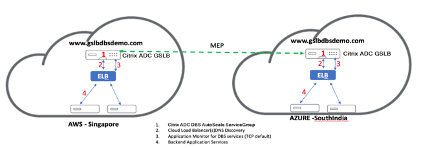
AWS コンポーネントを設定する
セキュリティ グループ
注:
これらのエンティティごとに必要なルールのセットが異なるため、ELB、Citrix ADC GSLBインスタンス、およびLinuxインスタンスに対して異なるセキュリティグループを作成することをお勧めします。この例では、簡潔にするために、統合セキュリティグループ設定があります。
仮想ファイアウォールが適切に設定されていることを確認するには、「 VPC のセキュリティグループ」を参照してください。
手順 1:
ユーザーAWS リソースグループにログインし、[EC2] > [ネットワークとセキュリティ] > [セキュリティグループ] に移動します。
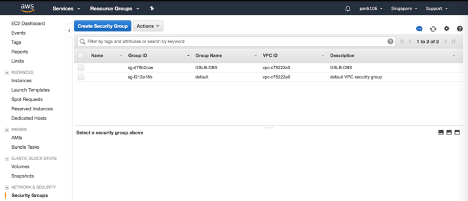
手順 2:
[セキュリティグループの作成] をクリックし、名前と説明を入力します。このセキュリティグループには、Citrix ADC および Linux バックエンド Web サーバーが含まれます。
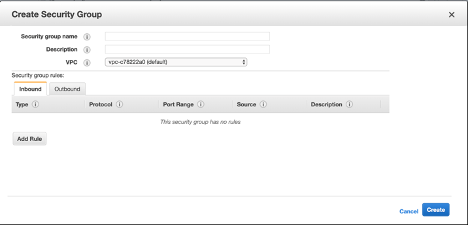
手順3:
次のスクリーンショットから受信ポートルールを追加します。
注:
きめ細かなセキュリティ強化には、ソース IP アクセスを制限することが推奨されます。詳細については、「 Web サーバールール」を参照してください。
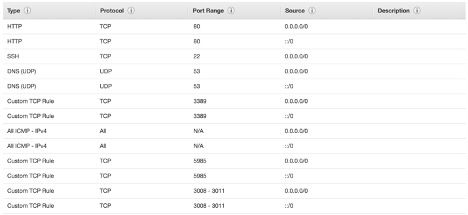
Amazon Linux バックエンドウェブサービス
手順 4:
ユーザーAWS リソースグループにログインし、[EC2] > [インスタンス] に移動します。
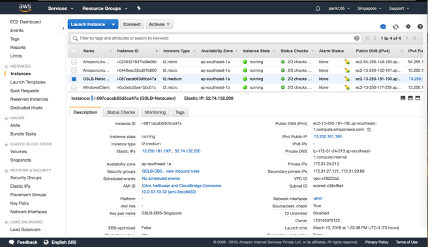
ステップ 5:Amazon Linuxインスタンスを設定するには、以下の詳細を使用して [LaunchInstance ] をクリックします。
このインスタンスでの Web サーバーまたはバックエンドサービスの設定に関する詳細を入力します。
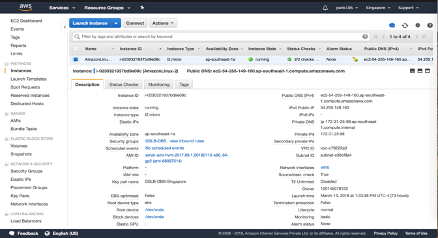
Citrix ADC の構成
手順 6:
ユーザーAWS リソースグループにログインし、[EC2] > [インスタンス] に移動します。
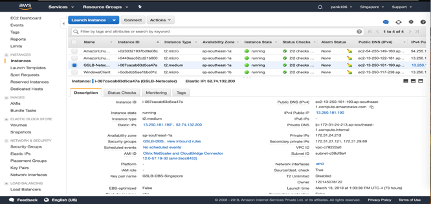
手順 7:
[Launch Instance] をクリックし、次の詳細を使用してAmazon AMIインスタンスを設定します。
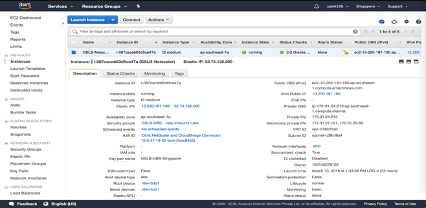
エラスティックIP設定
注:
Citrix ADCは、NSIP用のパブリックIPを持たないことで、コストを削減するために必要に応じて単一のElastic IPで実行することもできます。代わりに、GSLBサイトIPとADNS IPに加えて、ボックスへの管理アクセスをカバーできるElastic IPをSNIPに添付します。
手順 8:
ユーザーAWS リソースグループにログインし、[EC2] > [ネットワークとセキュリティ] > [Elastic IP] に移動します。
[新しいアドレスを割り当て] をクリックして Elastic IP アドレスを作成します。
AWS 内で Citrix ADC インスタンスを実行しているユーザーを指すように Elastic IP を設定します。
2つ目のElastic IPを設定し、Citrix ADCインスタンスを実行しているユーザーを再び指します。
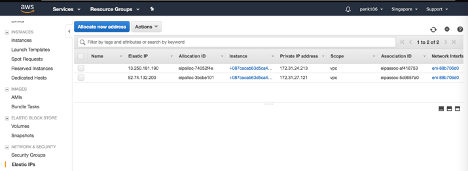
伸縮自在なロードバランサー
手順 9:
ユーザー AWS リソースグループにログインし、[EC2] > [負荷分散] > [ロードバランサー] に移動します。
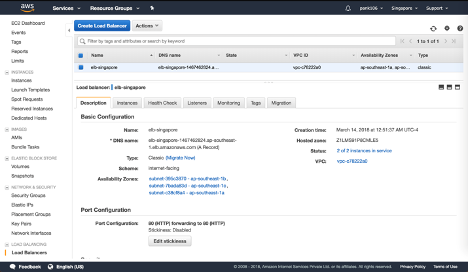
手順 10:
[Create Load Balancer] をクリックして、クラシックロードバランサーを設定します。
ユーザー Elastic Load Balancers を使用すると、ユーザーはバックエンド Amazon Linux インスタンスの負荷を分散できると同時に、需要に基づいてスピンアップされる他のインスタンスの負荷を分散することもできます。
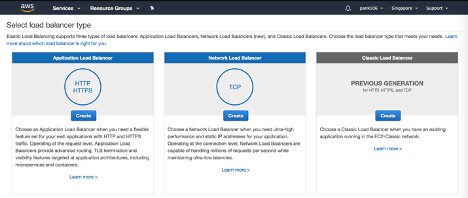
グローバルサーバ負荷分散ドメイン名ベースのサービスの設定
トラフィック管理設定
注:
DBSサービスグループのELB/ALBドメインを解決するためのネームサーバーまたはDNS仮想サーバーのいずれかを使用してCitrix ADCを構成する必要があります。詳細については、「 DNS ネームサーバー」を参照してください。
手順 1:
トラフィック管理 > 負荷分散 > サーバーに移動します。
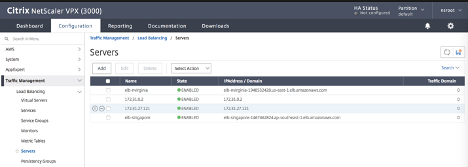
手順 2:
[追加] をクリックしてサーバーを作成し、Elastic Load Balancer (ELB) の AWS の A レコード (ドメイン名) に対応する名前と FQDN を指定します。
手順 2 を繰り返して、AWS の 2 番目のリソースの場所から 2 番目の ELB を追加します。
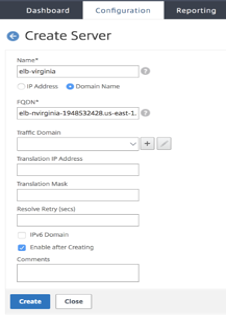
GSLB 設定
手順 1:
[ トラフィック管理] > [GSLB] > [サイト]に移動します。
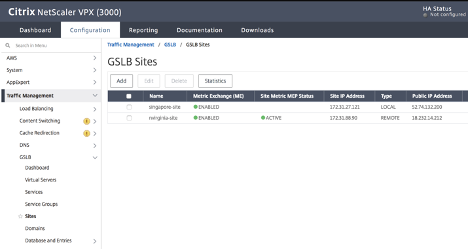
手順 2:
GSLB サイトを設定するには、[追加] ボタンをクリックします。
「サイト」に名前を付けます。タイプは、Citrix ADCユーザーがサイトを構成している場所に基づいて、リモートまたはローカルとして構成されます。サイトの IP アドレスは、GSLB サイトの IP アドレスです。GSLB サイトは、この IP アドレスを使用して、他の GSLB サイトと通信します。パブリック IP アドレスは、特定の IP が外部のファイアウォールまたは NAT デバイスでホストされているクラウドサービスを使用する場合に必要です。サイトは親サイトとして構成する必要があります。[トリガーモニター] が [常に] に設定されていることを確認し、[メトリック交換]、[ネットワークメトリック交換]、および [持続性セッションエントリ交換] の下部にある 3 つのチェックボックスをオフにします。
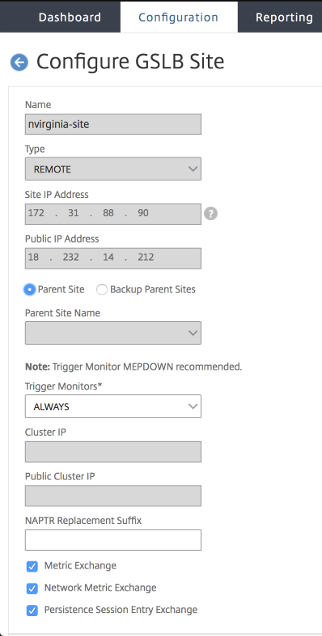
[ トリガーモニター ]設定を[ MEPDOWN]に設定することをお勧めします。詳細については、「GSLB サービスグループの設定」を参照してください。
手順3:
以下の AWS 設定のスクリーンショットは、ユーザーがサイトの IP アドレスとパブリック IP アドレスを確認できる場所を示しています。IPは、[ネットワークとセキュリティ] > [Elastic IP] にあります。
[作成] をクリックし、手順2と3を繰り返して、AWSの他のリソースの場所のGSLBサイトを構成します(これは同じCitrix ADCで構成できます)。
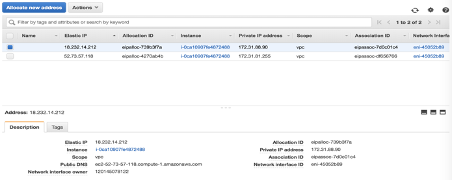
手順 4:
[ トラフィック管理] > [GSLB] > [サービスグループ] に移動します。
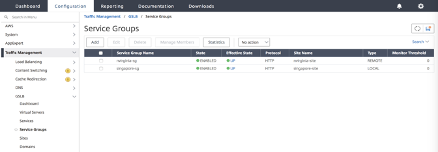
手順 5:
[追加] をクリックしてサービスグループを追加します。サービスグループに名前を付け、HTTP プロトコルを使用して、[ サイト名] で、前の手順で作成した各サイトを選択します。[AutoScaleモード] を DNS として設定し、[状態] および [ヘルスモニタ] のチェックボックスをオフにします。
OKをクリックしてサービスグループを作成します。
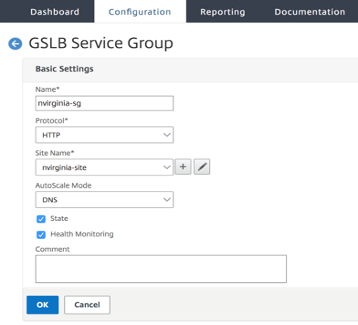
手順 6:
[サービスグループメンバー] をクリックし、[サーバーベース] を選択します。実行ガイドの冒頭で設定した Elastic Load Balancing Server を選択します。トラフィックがポート 80 を通過するように設定します。
[Create] をクリックします。
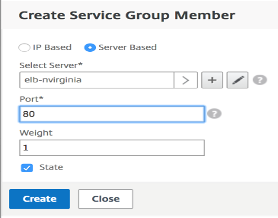
手順 7:
サービスグループのメンバーバインディングには、Elastic Load Balancer から受信する 2 つのインスタンスが設定されます。
ステップを繰り返して、AWS の 2 番目のリソースロケーションにサービスグループを設定します。(これは同じ場所から行うことができます)。
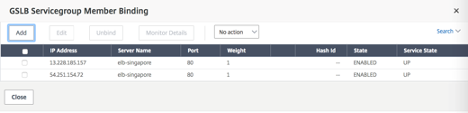
手順 8:
[ トラフィック管理] > [GSLB] > [仮想サーバー] に移動します。
[追加] をクリックして仮想サーバーを作成します。サーバーの名前を指定し、DNSレコードタイプがAに設定され、サービスタイプがHTTPに設定され、AppFlowロギングの作成後に有効にするチェックボックスをオンにします。OKをクリックして GSLB 仮想サーバーを作成します。(Citrix ADC GUI)
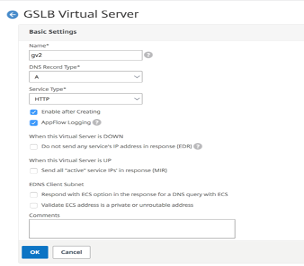
手順 9:
GSLB 仮想サーバーを作成したら、[GSLB 仮想サーバーサービスグループバインドなし] をクリックします。
[追加] をクリックして仮想サーバーを作成します。サーバーの名前を指定し、DNSレコードタイプがAに設定され、サービスタイプがHTTPに設定され、AppFlowロギングの作成後に有効にするチェックボックスをオンにします。OKをクリックして GSLB 仮想サーバーを作成します。(Citrix ADC GUI)
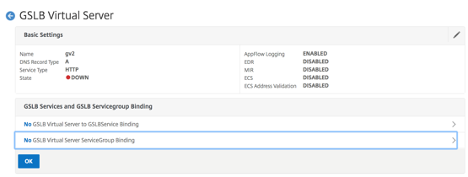
手順 10:
[ServiceGroup Binding]で [サービスグループ名の選択] を使用して、前の手順で作成したサービスグループを選択して追加します。
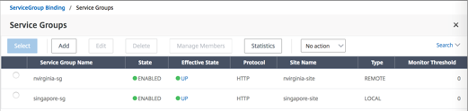
手順 11:
次に、[GSLB仮想サーバードメインバインディングなし] をクリックして、GSLB 仮想サーバードメインバインディングを設定します。FQDN とバインドを構成し、残りの設定をデフォルトのままにしておくことができます。
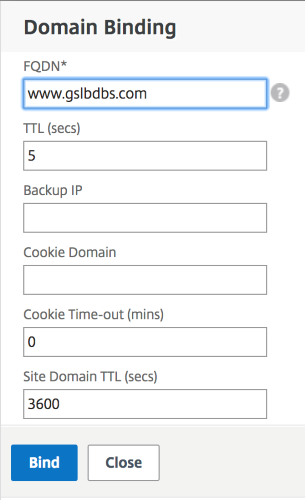
手順 12:
[サービスなし] をクリックして ADNS サービスを設定します。[サービス名] を追加し、[新しいサーバー] をクリックして、ADNS サーバーの IP アドレスを入力します。
また、ユーザー ADNS が既に設定されている場合、ユーザーは [既存のサーバー] を選択し、メニューから [ADNS] を選択できます。プロトコルが ADNS で、トラフィックがポート 53 経由であることを確認します。
メソッドを LEASTCONNECTION として、バックアップメソッドを ROUNDROBINに設定します

ハイブリッドおよびマルチクラウド環境向けのCitrix ADCグローバル負荷分散
Citrix ADC ハイブリッドおよびマルチクラウドのグローバル負荷分散(GLB)ソリューションにより、ユーザーは、ハイブリッドクラウド、複数のクラウド、およびオンプレミス展開内の複数のデータセンターにアプリケーショントラフィックを分散できます。Citrix ADCハイブリッドおよびマルチクラウドGLBソリューションは、ユーザーが既存の設定を変更することなく、ハイブリッドまたはマルチクラウド環境で負荷分散設定を管理するのに役立ちます。また、ユーザーがオンプレミス設定の場合、クラウドに完全に移行する前に、Citrix ADCハイブリッドおよびマルチクラウドGLBソリューションを使用して、クラウドでサービスの一部をテストできます。たとえば、ユーザーはトラフィックのごく一部しかクラウドにルーティングできず、トラフィックのほとんどをオンプレミスで処理できます。Citrix ADCハイブリッドおよびマルチクラウドGLBソリューションにより、ユーザーは単一の統合コンソールから地理的な場所にまたがるCitrix ADCインスタンスを管理および監視することもできます。
ハイブリッドおよびマルチクラウドアーキテクチャは、「ベンダーロックイン」を回避し、さまざまなインフラストラクチャを使用してユーザーパートナーや顧客のニーズを満たすことで、企業全体のパフォーマンスを向上させることもできます。複数のクラウドアーキテクチャにより、ユーザーは使用した分だけ支払う必要があるため、インフラストラクチャのコストをより適切に管理できます。また、オンデマンドでインフラストラクチャを使用するようになったため、ユーザーはアプリケーションをより適切に拡張できます。また、クラウド間ですばやく切り替えて、各プロバイダーの最高のサービスを活用することもできます。
Citrix ADCハイブリッドおよびマルチクラウドGLBソリューションのアーキテクチャ
次の図は、Citrix ADC ハイブリッドおよびマルチクラウドGLB機能のアーキテクチャを示しています。
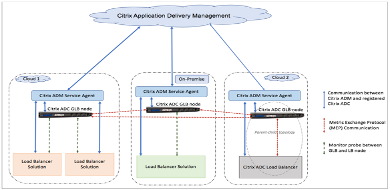
Citrix ADC GLBノードは、DNSの名前解決を処理します。これらの GLB ノードのいずれも、クライアントの場所から DNS 要求を受信できます。DNS 要求を受信する GLB ノードは、設定された負荷分散方式によって選択されたロードバランサーの仮想サーバーの IP アドレスを返します。メトリック(サイト、ネットワーク、および永続性メトリック)は、独自のCitrixプロトコルであるメトリック交換プロトコル(MEP)を使用してGLBノード間で交換されます。MEP プロトコルの詳細については、「メトリクス交換プロトコルを構成する」を参照してください。
GLB ノードで構成されたモニターは、同じデータセンター内の負荷分散仮想サーバーのヘルスステータスを監視します。親子トポロジでは、GLB ノードと Citrix ADC ノード間のメトリックは MEP を使用して交換されます。ただし、GLB ノードと Citrix ADC LB ノード間のモニタープローブの構成は、親子トポロジではオプションです。
Citrix Application Delivery Management(ADM)サービスエージェントは、Citrix ADM とユーザーデータセンター内の管理対象インスタンス間の通信を可能にします。Citrix ADM サービスエージェントとそのインストール方法の詳細については、「はじめに」を参照してください。
注:
このドキュメントでは、次の前提条件を定めています。
ユーザーが既存の負荷分散設定を持っている場合は、起動して実行中です。
SNIPアドレスまたはGLBサイトのIPアドレスは、Citrix ADC GLBノードごとに構成されます。この IP アドレスは、他のデータセンターとメトリックスを交換するときに、データセンターのソース IP アドレスとして使用されます。
ADNSまたはADNS-TCPサービスは、各Citrix ADC GLBインスタンス上で構成され、DNSトラフィックを受信します。
必要なファイアウォールとセキュリティグループは、クラウドサービスプロバイダーで設定されます。
セキュリティグループの設定
ユーザーは、クラウドサービスプロバイダーで必要なファイアウォール/セキュリティグループ構成を設定する必要があります。AWS のセキュリティ機能の詳細については、AWS/Documentation/Amazon VPC/ユーザーガイド/セキュリティを参照してください。
また、GLB ノードでは、ユーザは、MEP トラフィック交換用に ADNS サービス/DNS サーバの IP アドレス用にポート 53 を、GSLB サイト IP アドレス用にポート 3009 を開く必要があります。負荷分散ノードでは、ユーザーはアプリケーショントラフィックを受信するために適切なポートを開く必要があります。たとえば、ユーザーは HTTP トラフィックを受信するためにポート 80 を開き、HTTPS トラフィックを受信するためにポート 443 を開く必要があります。Citrix ADMサービスエージェントとCitrix ADM間のNITRO 通信用にポート443を開きます。
動的ラウンドトリップ時間 GLB 方式では、ユーザはポート 53 を開いて、設定されている LDNS プローブタイプに応じて UDP および TCP プローブを許可する必要があります。UDP または TCP プローブは SNIP の 1 つを使用して開始されるため、この設定はサーバー側のサブネットにバインドされたセキュリティグループに対して行う必要があります。
Citrix ADCハイブリッドおよびマルチクラウドGLBソリューションの機能
このセクションでは、Citrix ADCハイブリッドおよびマルチクラウドGLBソリューションの機能の一部について説明します。
他の負荷分散ソリューションとの互換性
Citrix ADCハイブリッドおよびマルチクラウドGLBソリューションは、Citrix ADCロードバランサー、NGINX、HAProxy、およびその他のサードパーティのロードバランサーなど、さまざまな負荷分散ソリューションをサポートします。
注:
Citrix ADC以外の負荷分散ソリューションは、近接ベースおよび非メトリックベースのGLB方法が使用され、親子トポロジが構成されていない場合にのみサポートされます。
GLB メソッド
Citrix ADCハイブリッドおよびマルチクラウドGLBソリューションは、次のGLB方式をサポートしています。
-
メトリックベースの GLB メソッド。メトリックベースのGLBメソッドは、メトリック交換プロトコルを介して他のCitrix ADCノードからメトリックを収集します。
-
最小接続:クライアント要求は、アクティブな接続数が最も少ないロードバランサーにルーティングされます。
-
最小帯域幅:クライアント要求は、現在最も少ない量のトラフィックを処理しているロードバランサーにルーティングされます。
-
-
非メトリックベースの GLB メソッド
-
ラウンドロビン:クライアントリクエストは、ロードバランサーのリストの上部にあるロードバランサーの IP アドレスにルーティングされます。その後、そのロードバランサーはリストの一番下に移動します。
-
ソース IP ハッシュ:このメソッドは、クライアント IP アドレスのハッシュ値を使用してロードバランサーを選択します。
-
-
近接ベースの GLB メソッド
-
静的近接:クライアントリクエストは、クライアント IP アドレスに最も近いロードバランサーにルーティングされます。
-
ラウンドトリップ時間 (RTT): この方法では、RTT 値 (クライアントのローカル DNS サーバーとデータセンター間の接続における遅延時間) を使用して、最もパフォーマンスの高いロードバランサーの IP アドレスを選択します。
-
負荷分散方法の詳細については、「負荷分散アルゴリズム」を参照してください。
GLB トポロジ
Citrix ADCハイブリッドおよびマルチクラウドGLBソリューションは、アクティブ/パッシブトポロジと親子トポロジをサポートします。
-
アクティブ/パッシブトポロジ:障害点からの保護により、災害復旧を実現し、アプリケーションの継続的な可用性を確保します。プライマリデータセンターがダウンすると、パッシブデータセンターは運用可能になります。GSLB アクティブ/パッシブトポロジの詳細については、「GSLB をディザスタリカバリ用に設定する」を参照してください。
-
親子トポロジ — お客様がメトリックベースのGLBメソッドを使用してGLBノードとLBノードを構成している場合、およびLBノードが別のCitrix ADCインスタンスに展開されている場合に使用できます。親子トポロジでは、LBノード(子サイト)はCitrix ADCアプライアンスである必要があります。親サイトと子サイト間のメトリックの交換はメトリック交換プロトコル(MEP)を介して行われます。
親子トポロジの詳細については、「MEP プロトコルを使用した親子トポロジの配置」を参照してください。
IPv6サポート
Citrix ADCハイブリッドおよびマルチクラウドGLBソリューションは、IPv6もサポートしています。
監視
Citrix ADCハイブリッドおよびマルチクラウドGLBソリューションは、セキュリティで保護された接続を有効にするオプション付きの組み込みモニターをサポートします。ただし、LB構成とGLB構成が同じCitrix ADCインスタンス上にある場合、または親子トポロジを使用する場合は、モニターの構成はオプションです。
永続性
Citrix ADCハイブリッドおよびマルチクラウドGLBソリューションでは、次の機能がサポートされています。
-
ソース IP ベースの永続性セッション。これにより、設定されたタイムアウトウィンドウ内に到達した場合に、同じクライアントからの複数の要求が同じサービスに送信されます。クライアントが別の要求を送信する前にタイムアウト値が期限切れになると、セッションは破棄され、構成された負荷分散アルゴリズムを使用して、クライアントの次の要求に対して新しいサーバーが選択されます。
-
スピルオーバーパーシステンス。プライマリへの負荷がしきい値を下回った後も、バックアップ仮想サーバは受信した要求を処理し続けます。詳細は、「スピルオーバーの設定」を参照してください。
-
サイト永続性。GLB ノードは、クライアント要求を処理するデータセンターを選択し、その後のすべての DNS 要求に対して、選択したデータセンターの IP アドレスを転送するようにします。構成された永続性が DOWN のサイトに適用される場合、GLB ノードは GLB メソッドを使用して新しいサイトを選択し、新しいサイトは、クライアントからの後続の要求に対して永続的になります。
Citrix ADMスタイルブックを使用した構成
お客様は、Citrix ADM デフォルトのマルチクラウドGLB StyleBookを使用して、ハイブリッドおよびマルチクラウドGLB構成でCitrix ADCインスタンスを構成できます。
お客様は、LBノードStyleBookのデフォルトのマルチクラウドGLB StyleBookを使用して、アプリケーショントラフィックを処理する親子トポロジの子サイトであるCitrix ADC負荷分散ノードを構成できます。このStyleBookは、ユーザーが親子トポロジーでLBノードを構成する場合にのみ使用してください。ただし、各 LB ノードは、この StyleBook を使用して個別に設定する必要があります。
Citrix ADCハイブリッドおよびマルチクラウドGLBソリューション構成のワークフロー
お客様は、Citrix ADMで出荷されたマルチクラウドGLB StyleBookを使用して、ハイブリッドおよびマルチクラウドGLB構成でCitrix ADCインスタンスを構成できます。
次の図は、Citrix ADCハイブリッドおよびマルチクラウドGLBソリューションを構成するワークフローを示しています。ワークフロー図の手順については、図の後で詳しく説明します。
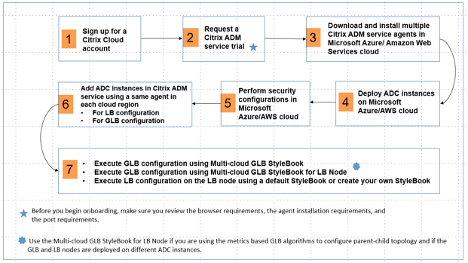
クラウド管理者として次のタスクを実行します。
-
Citrix Cloudアカウントにサインアップします。
Citrix ADMの使用を開始するには、Citrix Cloudの会社アカウントを作成するか、社内のユーザーが作成した既存のアカウントに参加します。
-
ユーザーがCitrix Cloud にログオンしたら、[Citrix Application Delivery Management]タイルで[管理]をクリックして、ADMサービスを初めてセットアップします。
-
複数のCitrix ADMサービスエージェントをダウンロードしてインストールします。
ユーザーは、ネットワーク環境にCitrix ADMサービスエージェントをインストールして構成し、Citrix ADMとデータセンターまたはクラウド内の管理対象インスタンス間の通信を有効にする必要があります。各リージョンにエージェントをインストールして、管理対象インスタンスで LB と GLB の設定を行えるようにします。LB および GLB 設定は、1 つのエージェントを共有できます。上記の 3 つのタスクの詳細については、「はじめに」を参照してください。
-
Microsoft Azure/AWS クラウド/オンプレミスのデータセンターにロードバランサーをデプロイします。
ユーザーがクラウドとオンプレミスにデプロイするロードバランサーのタイプに応じて、それに応じてプロビジョニングします。たとえば、ユーザーは、Microsoft Azure Resource Manager(ARM)ポータル、Amazon Web Services(AWS)仮想プライベートクラウド、およびオンプレミスデータセンターでCitrix ADC VPXインスタンスをプロビジョニングできます。仮想マシンを作成し、他のリソースを構成して、スタンドアロンモードでLBまたはGLBノードとして機能するようにCitrix ADCインスタンスを構成します。Citrix ADC VPXインスタンスを展開する方法の詳細については、次のドキュメントを参照してください。
-
セキュリティ設定を実行します。
ARM と AWS でネットワークセキュリティグループとネットワーク ACL を設定し、ユーザーインスタンスとサブネットのインバウンドトラフィックとアウトバウンドトラフィックを制御します。
-
Citrix ADMにCitrix ADCインスタンスを追加します。
Citrix ADCインスタンスは、ユーザーがCitrix ADMから検出、管理、監視するネットワークアプライアンスまたは仮想アプライアンスです。これらのインスタンスを管理および監視するには、ユーザーはインスタンスをサービスに追加し、LB(ユーザーがCitrix ADC for LBを使用している場合)とGLBインスタンスの両方を登録する必要があります。Citrix ADM に Citrix ADC インスタンスを追加する方法の詳細については、「はじめに」を参照してください。
-
デフォルトのCitrix ADM StyleBooksを使用して、GLBおよびLB構成を実装します。
-
マルチクラウド GLB StyleBook を使用して、選択した GLB Citrix ADC インスタンスで GLB 構成を実行します。
-
負荷分散設定を実装します。(管理対象インスタンスに LB 設定がすでにある場合、ユーザーはこのステップをスキップできます)。ユーザーは、次の 2 つの方法のいずれかで Citrix ADC インスタンスにロードバランサーを構成できます。
-
アプリケーションの負荷分散のためにインスタンスを手動で設定します。インスタンスを手動で設定する方法の詳細については、「基本的な負荷分散の設定」を参照してください。
-
StyleBooksを使用してください。ユーザーは、Citrix ADM StyleBook(HTTP/SSL負荷分散スタイルブックまたはHTTP/SSL負荷分散(モニター付き)StyleBook)のいずれかを使用して、選択したCitrix ADCインスタンスにロードバランサー構成を作成できます。ユーザーは独自のStyleBookを作成することもできます。StyleBooksについて詳しくは、 StyleBooksを参照してください。
-
-
以下のいずれかの場合に、マルチクラウド GLB StyleBook for LB ノードを使用して、GLB 親子トポロジを構成します。
-
ユーザーがメトリックベースのGLBアルゴリズム(最小パケット、最小接続、最小帯域幅)を使用してGLBノードとLBノードを構成している場合、およびLBノードが別のCitrix ADCインスタンスに展開されている場合。
-
サイトの永続性が必要な場合。
-
StyleBooksを使用してCitrix ADC LBノードでGLBを構成する
メトリックベースのGLBアルゴリズム(最小パケット、最小接続、最小帯域幅)を使用してGLBノードとLBノードを構成している場合、およびLBノードが別のCitrix ADCインスタンスに展開されている場合は、LBノード用のマルチクラウドGLB StyleBookを使用できます。
ユーザーはこのStyleBookを使用して、既存の親サイトに対してさらに多くの子サイトを構成することもできます。このStyleBookは、一度に1つの子サイトを構成します。したがって、このStyleBookから子サイトと同じ数の構成(設定パック)を作成します。StyleBookは、子サイトに GLB 設定を適用します。ユーザーは最大 1024 の子サイトを構成できます。
注:
マルチクラウド GLB StyleBook を使用して親サイトを構成します。
このStyleBookでは、次の前提条件があります。
-
SNIP アドレスまたは GLB サイトの IP アドレスが構成されています。
-
必要なファイアウォールとセキュリティグループは、クラウドサービスプロバイダーで設定されます。
マルチクラウド GLB StyleBook for LB ノードを使用して親子トポロジで子サイトを構成する
-
アプリケーション > 構成 > 新規作成に移動します。
-
[アプリケーション] > [構成] に移動し、[新規作成] をクリックします。
StyleBookは、このStyleBookで定義されているすべてのパラメータの値を入力できるユーザー・インタフェース・ページとして表示されます。
注:
このドキュメントでは、データセンターとサイトという用語は同じ意味で使用されています。
-
次のパラメーターを設定します。
-
アプリケーション名。子サイトを作成する GLB サイトにデプロイされた GLB アプリケーションの名前を入力します。
-
プロトコル。ドロップダウンリストボックスから、デプロイされたアプリケーションのアプリケーションプロトコルを選択します。
-
LB ヘルスチェック (オプション)
-
ヘルスチェックの種類。ドロップダウンリストボックスから、サイト上のアプリケーションを表すロードバランサー VIP アドレスの正常性のチェックに使用するプローブのタイプを選択します。
-
セキュアモード。(オプション) SSL ベースのヘルスチェックが必要な場合は、[はい] を選択してこのパラメーターを有効にします。
-
HTTP リクエスト。(オプション)ユーザがヘルスチェックタイプとして HTTP を選択した場合は、VIP アドレスのプローブに使用される完全な HTTP 要求を入力します。
-
HTTP ステータス応答コードのリスト。(オプション)ユーザがヘルスチェックタイプとして HTTP を選択した場合は、VIP が正常であるときに HTTP 要求への応答で予想される HTTP ステータスコードのリストを入力します。
-
-
親サイトを構成しています。
-
子サイト (LB ノード) を作成する親サイト (GLB ノード) の詳細を指定します。
-
サイト名。親サイトの名前を入力します。
-
サイト IP アドレス。親サイトが他のサイトとメトリックを交換するときにソース IP アドレスとして使用する IP アドレスを入力します。この IP アドレスは、各サイトの GLB ノードですでに構成されているものとします。
-
サイトのパブリック IP アドレス。(オプション) メトリックの交換に使用される親サイトのパブリック IP アドレスを入力します (そのサイトの IP アドレスが NAT の場合)。
-
-
-
子サイトを構成しています。
-
子サイトの詳細を入力します。
-
サイト名。サイトの名前を入力します。
-
サイト IP アドレス。子サイトの IP アドレスを入力します。ここでは、子サイトとして構成されているCitrix ADCノードのプライベートIPアドレスまたはSNIPを使用します。
-
サイトのパブリック IP アドレス。(オプション) メトリックの交換に使用される子サイトのパブリック IP アドレスを入力します (そのサイトの IP アドレスが NAT の場合)。
-
-
-
アクティブ GLB サービスの設定(任意)
-
LB 仮想サーバの IP アドレスがパブリック IP アドレスでない場合に限り、アクティブ GLB サービスを設定します。このセクションでは、アプリケーションが展開されているサイト上のローカル GLB サービスのリストを構成できます。
-
サービス IP。このサイトの負荷分散仮想サーバーのIPアドレスを入力します。
-
サービスのパブリック IP アドレス。仮想 IP アドレスがプライベートで、パブリック IP アドレスが NAT に設定されている場合は、パブリック IP アドレスを指定します。
-
サービスポート。このサイトの GLB サービスのポートを入力します。
-
サイト名。GLB サービスがあるサイトの名前を入力します。
-
-
-
[ターゲットインスタンス] をクリックし、GLB 構成を展開する各サイトで GLB インスタンスとして構成された Citrix ADC インスタンスを選択します。
-
[作成] をクリックして、選択したCitrix ADCインスタンス(LBノード)にLB構成を作成します。ユーザーは、[ドライラン] をクリックして、ターゲットインスタンスに作成されるオブジェクトを確認することもできます。ユーザーが作成したStyleBook構成は、構成ページの構成リストに表示されます。ユーザーは、Citrix ADM GUIを使用して、この構成を調査、更新、または削除できます。
CloudFormation テンプレートのデプロイ
Citrix ADC VPXは、AWS Marketplace でAmazonマシンイメージ(AMI)として入手できます。CloudFormationテンプレートを使用してAWSでCitrix ADC VPXをプロビジョニングする前に、AWSユーザーは条件に同意し、AWS Marketplace製品に登録する必要があります。マーケットプレイスのCitrix ADC VPXの各エディションには、この手順が必要です。
CloudFormation リポジトリ内の各テンプレートには、テンプレートの使用法とアーキテクチャを説明するドキュメントが併置されています。テンプレートは、Citrix ADC VPX 推奨展開アーキテクチャを体系化したり、ユーザーにCitrix ADCを紹介したり、特定の機能、エディション、またはオプションを示したりしようとします。ユーザーは、特定の制作およびテストのニーズに合わせてテンプレートを再利用、変更、または拡張できます。ほとんどのテンプレートには、IAM ロールを作成する権限に加えて、完全な EC2 権限が必要です。
CloudFormation テンプレートには、Citrix ADC VPX(リリース12.0-56.20など)およびエディション(たとえば、Citrix ADC VPXプラチナエディション-10 Mbps)またはCitrix ADC BYOLの特定のリリースに固有のAMI IDが含まれています。CloudFormationテンプレートでCitrix ADC VPXの別のバージョン/エディションを使用するには、ユーザーがテンプレートを編集してAMI IDを置き換える必要があります。
最新のCitrix ADC AWS-AMI-IDはここにあります: Citrix ADC AWS CloudFormation マスター。
CFT 3 NIC 導入
このテンプレートは、2 つのアベイラビリティーゾーンに 3 つのサブネット (管理、クライアント、サーバー) を持つ VPC をデプロイします。パブリックサブネットにデフォルトルートを持つインターネットゲートウェイをデプロイします。また、このテンプレートは、Citrix ADC の 2 つのインスタンスを持つアベイラビリティーゾーン間で HA ペアを作成します。プライマリの 3 つの VPC サブネット(管理、クライアント、サーバー)に関連付けられた 3 つの ENI と、セカンダリの 3 つの VPC サブネット(管理、クライアント、サーバー)に関連付けられた 3 つの ENI です。この CFT によって作成されるすべてのリソース名には、スタック名の tagName が接頭辞として付けられます。
CloudFormation テンプレートの出力には以下が含まれます。
-
primaryCitrixADCManagementURL-プライマリVPXの管理GUIへのHTTPS URL(自己署名証明書を使用)
-
PrimaryCitrixADCManagementUrl2-プライマリVPXの管理GUIへのHTTP URL
-
primaryCitrixADCInstanceId-新しく作成されたプライマリVPXインスタンスのインスタンスID
-
primaryCitrixADCPublicVIP-VIPに関連付けられているプライマリVPXインスタンスのElastic IPアドレス
-
PrimaryCitrixADCPrivateNSIP-プライマリVPXの管理に使用されるプライベートIP (NS IP)
-
PrimaryCitrixADCPublicNSIP-プライマリVPXの管理に使用されるパブリックIP (NS IP)
-
PrimaryCitrixADCPrivateVIP-VIPに関連付けられているプライマリVPXインスタンスのプライベートIPアドレス
-
PrimaryCitrixADCSnip-SNIPに関連付けられているプライマリVPXインスタンスのプライベートIPアドレス
-
SecondaryCitrixADCManagementURL-セカンダリVPXの管理GUIへのHTTPS URL(自己署名証明書を使用)
-
セカンダリCitrixADCManagementUrl2-セカンダリVPXの管理GUIへのHTTP URL
-
secondaryCitrixADCInstanceId-新しく作成されたセカンダリVPXインスタンスのインスタンスID
-
SecondaryCitrixADCPrivateNSIP-セカンダリVPXの管理に使用されるプライベートIP (NS IP)
-
SecondaryCitrixADCPublicNSIP-セカンダリVPXの管理に使用されるパブリックIP (NS IP)
-
secondaryCitrixADCPrivateVIP-VIPに関連付けられているセカンダリVPXインスタンスのプライベートIPアドレス
-
SecondaryCitrixADCSnip-SNIPに関連付けられているセカンダリVPXインスタンスのプライベートIPアドレス
-
SecurityGroup-VPXが属するセキュリティグループID
CFT に入力を提供する場合、CFT のあらゆる パラメーターに対して*は、それが必須フィールドであることを意味します。たとえば、 VPC ID* は必須フィールドです。
次の前提条件が満たされている必要があります。CloudFormation テンプレートには、通常の EC2 の完全な権限を超えて、IAM ロールを作成するための十分な権限が必要です。また、このテンプレートのユーザーは、この CloudFormation テンプレートを使用する前に、条件に同意して AWS Marketplace 製品に登録する必要があります。
以下も存在しているはずです。
-
キー ペア
-
3 つの未割り当て EIP
-
一次管理
-
クライアントVIP
-
二次管理
AWSでのCitrix ADC VPXインスタンスのプロビジョニングの詳細については、AWSでのCitrix ADC VPXインスタンスのプロビジョニングを参照してください。
スタイルブックを使用して GLB を設定する方法については、「 StyleBook を使用して GLB を設定する」を参照してください。
前提条件
AWSでVPXインスタンスを作成する前に、ユーザーは以下があることを確認する必要があります。
-
Amazon Web Services(AWS)仮想プライベートクラウド(VPC)でCitrix ADC VPX AMIを起動するためのAWSアカウント。ユーザーは www.aws.amazon.com で無料で AWS アカウントを作成できます。
-
ユーザーの AWS サービスとリソースへのアクセスを安全に制御するための AWS ID およびアクセス管理 (IAM) ユーザーアカウント。IAM ユーザーアカウントの作成方法の詳細については、トピック「IAM ユーザーの作成 (コンソール)」を参照してください。
IAM ロールは、スタンドアロンデプロイと高可用性デプロイの両方で必須です。IAM ロールには、次の権限が必要です。
-
ec2:DescribeInstances
-
ec2:DescribeNetworkInterfaces
-
ec2:DetachNetworkInterface
-
ec2:AttachNetworkInterface
-
ec2:StartInstances
-
ec2:StopInstances
-
ec2:RebootInstances
-
EC2: 住所を記述する
-
EC2: アソシエイトアドレス
-
EC2: アドレスの関連付け解除
-
autoscaling:*
-
sns: *
-
sqs:*
-
iam:SimulatePrincipalPolicy
-
iam:GetRole
Citrix CloudFormation テンプレートを使用すると、IAM ロールが自動的に作成されます。このテンプレートでは、作成済みの IAM ロールを選択することはできません。
注:
ユーザーがGUIを使用してVPXインスタンスにログオンすると、IAMロールに必要な権限を構成するように求めるプロンプトが表示されます。権限がすでに設定されている場合は、プロンプトを無視します。
- AWS CLI は、ターミナルプログラムから AWS マネジメントコンソールが提供するすべての機能を使用するために必要です。詳細については、「 AWS コマンドラインインターフェイスとは?」を参照してください。。また、ネットワークインターフェイスの種類を SR-IOV に変更するには、AWS CLI が必要です。
GSLB の前提条件
Citrix ADC GSLB サービスグループの前提条件には、セキュリティグループ、Linux ウェブサーバー、AWS 内の Citrix ADC、Elastic IP、およびエラスティックロードバランサーを設定するための知識と能力を備えた、機能する AWS/Microsoft Azure 環境が含まれます。
GSLB DBS サービスの統合には、AWS ELB および Microsoft Azure ALB ロードバランサーインスタンス用に、Citrix ADC バージョン 12.0.57 が必要です。
制限事項および使用上のガイドライン
Citrix ADC VPXインスタンスをAWSにデプロイする際には、以下の制限事項と使用上のガイドラインが適用されます。
-
ユーザーは、新しいデプロイを開始する前に、前に挙げた AWS の用語をよく理解している必要があります。
-
クラスタリング機能は、Citrix ADM Auto Scaleグループを使用してプロビジョニングされた場合にのみサポートされます。
-
高可用性セットアップを効果的に機能させるには、専用 NAT デバイスを管理インターフェイスに関連付けるか、Elastic IP (EIP) を NSIP に関連付けます。NAT の詳細については、AWS ドキュメントの「 NAT インスタンス」を参照してください。
-
データトラフィックおよび管理トラフィックは、異なるサブネットに属する ENI で分離する必要があります。
-
管理ENIにはNSIPアドレスのみが存在する必要があります。
-
セキュリティ上の理由により、EIPをNSIPに関連付ける代わりにNATインスタンスを使用する場合は、VPCレベルでルーティングを適切に変更する必要があります。VPC レベルのルーティングを変更する手順については、AWS ドキュメントの「 シナリオ 2: パブリックサブネットとプライベートサブネットを持つ VPC」を参照してください。
-
VPXインスタンスは、あるEC2インスタンスタイプから別のEC2インスタンスタイプに移動できます(たとえば、
m3.largeからm3.xlargeへ )。詳細については、 制限事項と使用ガイドラインをご覧ください。 -
AWS上のVPXのストレージメディアについては、耐久性があり、インスタンスからデタッチした後でもデータを使用できるため、EBSをお勧めします。
-
VPXへのENIの動的追加はサポートされていません。VPXインスタンスを再起動して更新を適用します。Citrix では、スタンドアロンインスタンスまたはHAインスタンスを停止し、新しいENIをアタッチしてからインスタンスを再起動することをお勧めします。プライマリ ENI は、デプロイされた後に変更したり、別のサブネットにアタッチしたりすることはできません。VPXが停止している間は、セカンダリENIを必要に応じて切り離して変更できます。
-
ユーザーは ENI に複数の IP アドレスを割り当てることができます。ENI あたりの IP アドレスの最大数は、EC2 インスタンスタイプによって決まります。「 Elastic Network Interfaces」の「インスタンスタイプごとのネットワークインターフェイスごとの IP アドレス」を参照してください。ユーザーは ENI に割り当てる前に、AWS で IP アドレスを割り当てる必要があります。詳細については、「 Elastic Network Interface」を参照してください。
-
Citrix ADC VPXインターフェイスでは、インターフェイスの有効化および無効化コマンドの使用を避けることをお勧めします。
-
Citrix ADC
set ha node \<NODE\_ID\> -haStatus STAYPRIMARYとset ha node \<NODE\_ID\> -haStatus STAYSECONDARYコマンドはデフォルトで無効になっています。 -
IPv6はVPXではサポートされていません。
-
AWS の制限により、次の機能はサポートされていません。
-
GARP(Gratuitous ARP)
-
L2 モード (ブリッジ) 透過仮想サーバーは、SNIPと同じサブネット内のサーバーに対してL2(MAC書き換え)でサポートされます。
-
タグ付きVLAN
-
動的ルーティング
-
仮想 MAC
-
-
RNAT、ルーティング、および透過仮想サーバが機能するには、データパス内のすべての ENI に対して [送信元/宛先チェック] が無効になっていることを確認します。詳細については、「 Elastic Network Interfaces」の「送信元/送信先チェックの変更」を参照してください。
-
AWS での Citrix ADC VPX デプロイメントでは、一部の AWS リージョンで AWS インフラストラクチャが AWS API 呼び出しを解決できない場合があります。これは、API呼び出しがCitrix ADC VPXインスタンスの非管理インターフェイスを介して発行された場合に発生します。回避策として、API 呼び出しを管理インターフェイスにのみ制限してください。これを行うには、VPXインスタンスにNSVLANを作成し、適切なコマンドを使用して管理インターフェイスをNSVLANにバインドします。
-
たとえば、次のようになります:
-
ns構成を設定する-nsvlan<vlan id>\-ifnum 1/1-タグ付き NO
-
設定を保存
-
-
プロンプトが表示されたら、VPXインスタンスを再起動します。
-
nsvlan の設定の詳細については、「NSVLAN の設定」を参照してください。
-
AWSコンソールでは、実際の使用量がはるかに低い場合でも、[Monitoring] タブの下に表示されるVPXインスタンスのvCPU使用率が高い(最大100%)ことがあります。実際の vCPU 使用率を確認するには、 [すべての CloudWatch メトリックスを表示]に移動します。詳細については、「 Amazon CloudWatch を使用してインスタンスをモニタリングする」を参照してください。また、低レイテンシーとパフォーマンスが問題にならない場合は、CPU Yield 機能を有効にして、トラフィックがないときにパケットエンジンをアイドル状態にすることもできます。 CPU Yield機能とその有効化方法の詳細については、 Citrix サポートKnowledge Centerを参照してください。
AWS-VPXサポートマトリックス
次の表に、サポートされている VPX モデルと AWS リージョン、インスタンスタイプ、およびサービスを示します。
AWSでサポートされているVPXモデル
サポートされているVPXモデル:
-
Citrix ADC VPX スタンダード/エンタープライズ/プラチナエディション-200 Mbps
-
Citrix ADC VPX スタンダード/エンタープライズ/プラチナエディション-1000 Mbps
-
Citrix ADC VPX スタンダード/エンタープライズ/プラチナエディション-3 Gbps
-
Citrix ADC VPX スタンダード/エンタープライズ/プラチナエディション-5 Gbps
-
Citrix ADC VPX スタンダード/アドバンスト/プレミアム-10 Mbps
-
Citrix ADC VPX エクスプレス-20 Mbps
-
Citrix ADC VPX-カスタマーライセンス
サポートされているAWS リージョン
サポートされているAWS リージョン:
-
米国西部 (オレゴン) リージョン
-
米国西部 (北カリフォルニア) リージョン
- 米国東部 (オハイオ) リージョン
-
米国東部 (バージニア北部) リージョン
-
アジア太平洋 (ソウル) リージョン
-
カナダ (中部) リージョン
-
アジアパシフィック (シンガポール) リージョン
-
アジア太平洋 (シドニー) リージョン
-
アジア太平洋 (東京) リージョン
-
アジアパシフィック (香港) リージョン
-
カナダ (中部) リージョン
-
中国 (北京) リージョン
-
中国 (寧夏) リージョン
-
欧州 (フランクフルト) 地域
-
欧州 (アイルランド) リージョン
-
欧州 (ロンドン) リージョン
-
欧州 (パリ) リージョン
-
南米 (サンパウロ) リージョン
- AWS GovCloud (米国東部) リージョン
サポートされている AWS インスタンスタイプ
サポートされている AWS インスタンスタイプ:
-
m3.large、m3.large、m3.2xlarge
-
c4.large, c4.large, c4.2xlarge, c4.4xlarge, c4.8xlarge
-
m4.large, m4.large, m4.2xlarge, m4.4xlarge, m4.10xlarge
-
m5.large, m5.xlarge, m5.2xlarge, m5.4xlarge, m5.12xlarge, m5.24xlarge
-
c5.large, c5.xlarge, c5.2xlarge, c5.4xlarge, c5.9xlarge, c5.18xlarge, c5.24xlarge
-
C5n.large, C5n.xlarge, C5n.2xlarge, C5n.4xlarge, C5n.9xlarge, C5n.18xlarge
サポートされている AWS サービス
サポートされている AWS サービス:
-
#EC2
-
#Lambda
-
#S3
-
#VPC
-
#route53
-
#ELB
-
#Cloudwatch
-
#AWS 自動スケーリング
-
#Cloud フォーメーション
-
Simple Queue Service (SQS)
-
Simple Notification Service(SNS)
-
アイデンティティとアクセス管理(IAM)
帯域幅を増やすには、Citrix スタイプを推奨します
| インスタンスタイプ | 帯域幅 | 拡張ネットワーク (SR-IOV) |
|---|---|---|
| M4.10x large | 3Gbpsおよび5Gbps | はい |
| C4.8x large | 3Gbpsおよび5Gbps | はい |
| C5.18xlarge/M5.18xlarge | 25 Gbps | 1742ENA |
| C5n.18xlarge | 30 Gbps | 1742ENA |
現在サポートされているVPXモデルとAWSリージョン、インスタンスタイプ、およびサービスに関する最新情報を入手するには、 VPX-AWSサポートマトリックスをご覧ください。
この記事の概要
- 概要
- Citrix VPX
- Amazon Web Services
- AWSの用語
- 使用例
- 広域サーバー負荷分散(Global Server Load Balancing:GSLB)
- 展開の種類
- CFT 展開
- 展開手順
- GSLB の 3 つの NIC 展開
- 2 つの AWS ロケーションで GSLB を設定する
- クラウドロードバランサーを使用したドメイン名ベースのサービス (GSLB DBS)
- GSLB および DBS の概要
- ドメイン名ベースのサービス — AWS ELB
- AWS コンポーネントを設定する
- グローバルサーバ負荷分散ドメイン名ベースのサービスの設定
- ハイブリッドおよびマルチクラウド環境向けのCitrix ADCグローバル負荷分散
- Citrix ADCハイブリッドおよびマルチクラウドGLBソリューションのアーキテクチャ
- Citrix ADCハイブリッドおよびマルチクラウドGLBソリューションの機能
- Citrix ADMスタイルブックを使用した構成
- Citrix ADCハイブリッドおよびマルチクラウドGLBソリューション構成のワークフロー
- CloudFormation テンプレートのデプロイ
- 前提条件
- 制限事項および使用上のガイドライン
- AWS-VPXサポートマトリックス